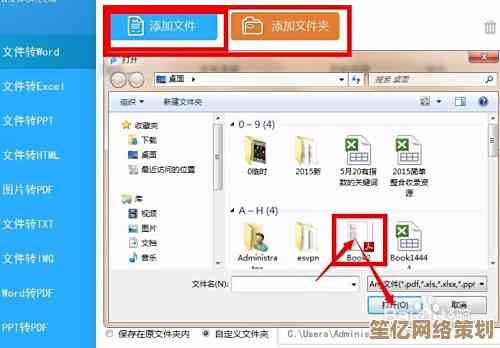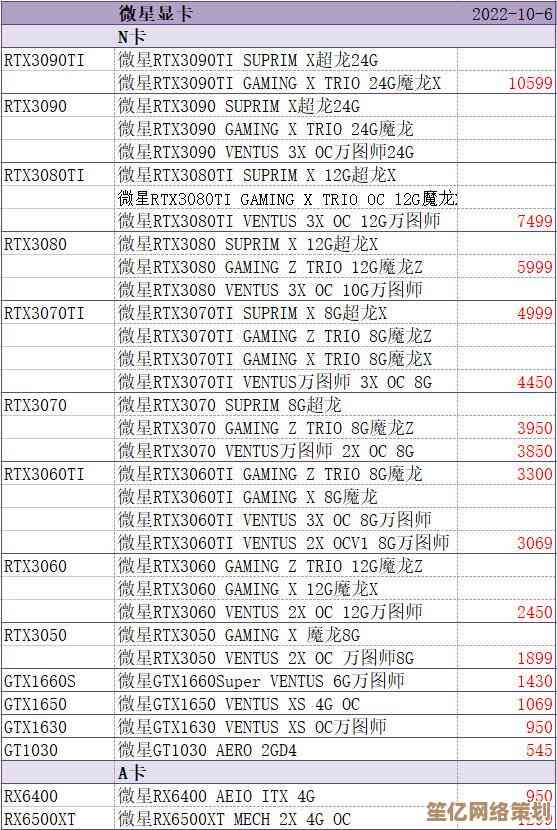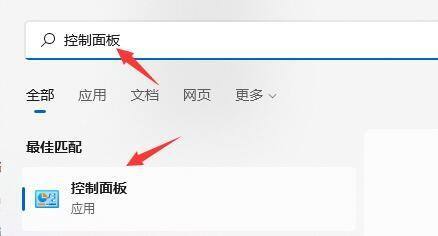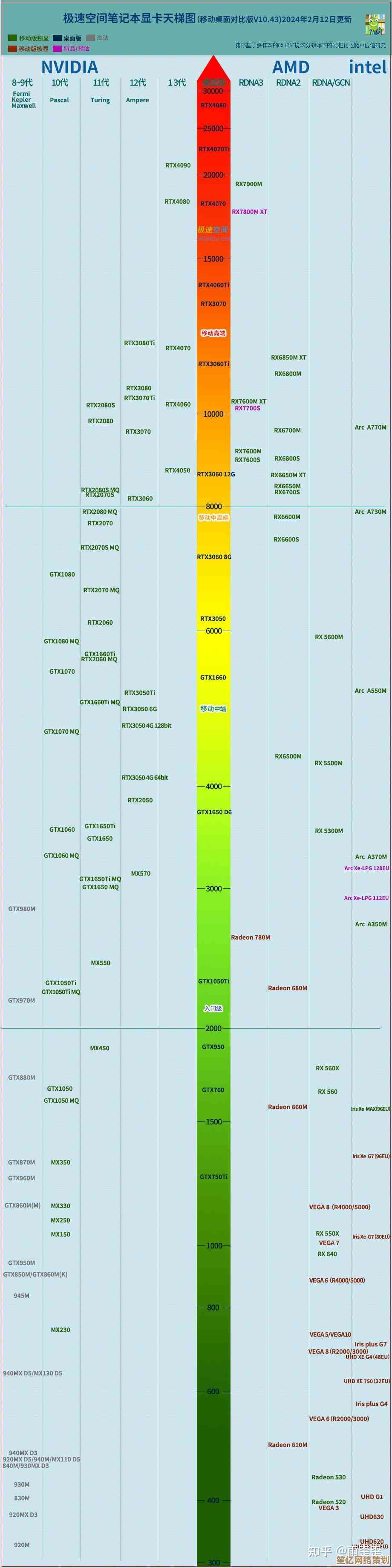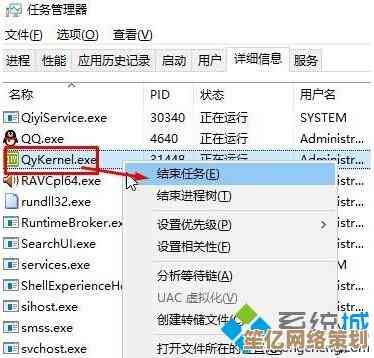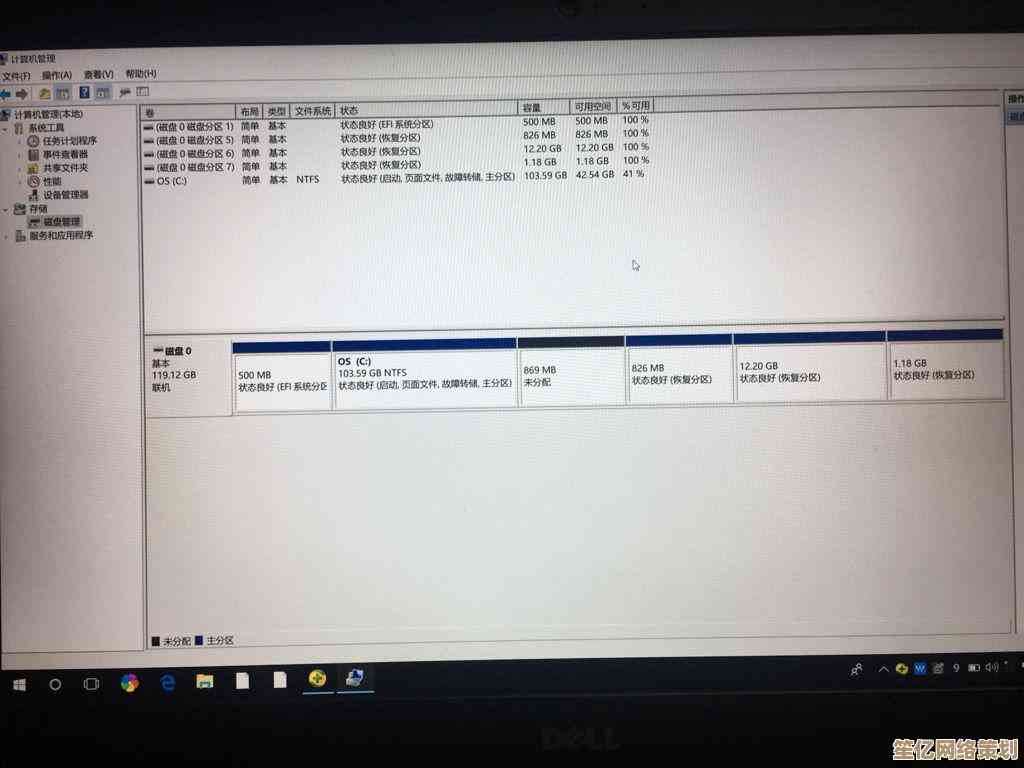探索Windows 11中显卡控制面板的具体路径与访问方法
- 游戏动态
- 2025-10-11 13:24:19
- 6
哎,说到在Windows 11里找显卡控制面板这事儿,我可太有感触了,刚升级那会儿,我愣是对着新系统发了十分钟的呆——那个我闭着眼睛都能从右键菜单里点开的“NVIDIA 控制面板”或者“AMD Radeon 软件”,它怎么就没了呢?当时第一反应是:“不会是升级把驱动搞丢了吧?”心里咯噔一下。
后来才发现,不是它消失了,是微软把路给“藏”起来了,或者说,换了一条更“现代”的路,这种设计上的改变,一开始真的挺让人恼火的,感觉像个捉迷藏游戏。
最直接的路:从桌面右键菜单进去
现在你直接在桌面点右键,默认出现的那个简洁菜单里,大概率是没有显卡控制面板的,你得去点那个最底下的“显示更多选项”,对,就是它!点进去之后,哇,熟悉的那个经典Windows右键菜单回来了,你就能看到你的显卡控制面板选项了。
这个方法吧,说方便也方便,说麻烦也麻烦,我有个朋友是搞设计的,经常要切换显卡设置,他就抱怨说每次都要多点一下,效率被拉低了,但微软可能觉得,这样能让右键菜单对大多数普通用户更清爽吧,这就是个典型的权衡,方便了A群体,可能就麻烦了B群体。
更“Windows 11”的路:通过设置菜单
如果你喜欢用新系统的方式解决问题,可以试试这个:
- 点击开始菜单,打开“设置”。
- 在搜索框里直接敲“显卡配置”或者“graphics settings”(如果你系统是英文的),或者你也可以在“系统” -> “显示” -> “图形设置”里找到它。
- 进去之后,你会发现这里主要是用来为具体某个应用(比如游戏)分配高性能显卡的,但往下翻,或者在某些版本的驱动下,你会看到一个链接,写着“显卡控制面板”或者类似的字样,点一下就能跳转过去。
这个方法感觉更“整合”,但有时候那个链接藏得有点深,不那么直观,我总觉得微软是想慢慢把所有的控制功能都收拢到“设置”里,但这个过程嘛……你懂的,有点慢,还有点乱。
最保险的路:手动找到那个.exe文件
当上面两种方法都莫名其妙失灵的时候(别笑,我真遇到过,更新个系统或者驱动后就找不到了),就得用这招“杀手锏”了,这招需要一点点的探索精神。
- 打开“此电脑”,进入C盘。
- 找到“Program Files”文件夹(如果是64位系统,可能还有“Program Files (x86)”)。
- 就是根据你的显卡品牌去“寻宝”了:
- 如果你是NVIDIA显卡:就进到
Program Files\NVIDIA Corporation\Control Panel Client这个文件夹里,找到一个叫nvcplui.exe的文件,双击它!那个熟悉的绿色眼睛界面就出来了。 - 如果你是AMD显卡:路径通常是
Program Files\AMD\CNext\CNext,找找看RadeonSoftware.exe这个文件。
- 如果你是NVIDIA显卡:就进到
我第一次用这个方法找到的时候,有种在玩解谜游戏终于找到关键道具的成就感,虽然麻烦,但百分百有效,给人一种“命运掌握在自己手里”的踏实感。
一点个人碎碎念
其实你会发现,Windows 11似乎在引导我们减少对传统独立控制面板的依赖,它更希望我们在“设置”里完成一切,但对于我们这些要调教显卡玩游戏的,或者做专业工作的人来说,那个功能齐全、密密麻麻都是选项的控制面板才是“生产力”本身,这种新旧交替的割裂感,在Windows 11里特别明显。
下次你再找不到它的时候,别慌,它没丢,只是换了个地方等你,多试试这几条路,总有一条能通,毕竟,跟电脑打交道,有时候就得有点耐心和探索精神,对吧?

本文由称怜于2025-10-11发表在笙亿网络策划,如有疑问,请联系我们。
本文链接:http://www.haoid.cn/yxdt/23865.html